티스토리 뷰
2.3 우분투 설치 7단계
우분투
Live
CD로
부팅 후 바탕화면에 놓인 'install'을
클릭하면 7단계
문답으로 설치가 시작됩니다.
1) 1~3단계
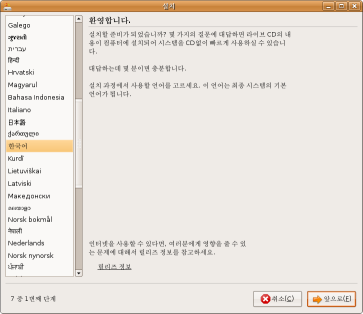
설치 1단계-언어선택
언어와 거주지를 선택하는 단계입니다. 간단히 자기 거주지와 사용하고자 하는 언어를 선택하시면 됩니다. 1단계 언어, 2단계 거주지, 3단계 키보드 레이아웃을 택합니다.
우리말을 사용한다면 일반적으로 1단계에서 '한국어', 3단계에서 'Korea, Republic of, 101/104 key compatible'를 선택하시면 됩니다.
2단계 지역설정은 시간대도 설정하지만 동시에 저장소의 위치도 선택하게 됩니다. 타 지역을 설정해도 우리말 사용에는 문제가 없습니다. (최소한 캐나다에서는 문제 없습니다.)
설치 2단계-시간대/거주지선택 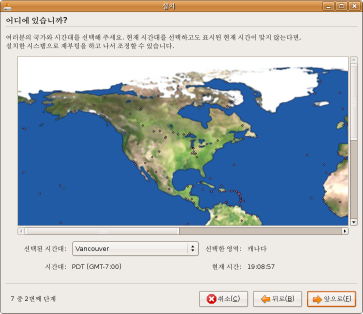
설치 3단계-키보드 선택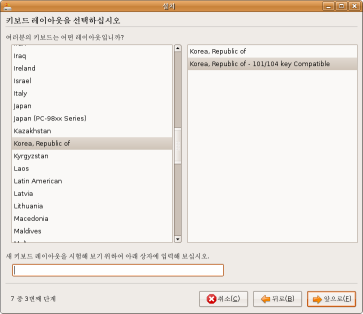
2)
4단계
설치장소 선택
4
단계
설치장소를 선택하면서 HDD를
선택하고 구간나눔(Partitioning)을
해줘야 합니다.
상당히
중요합니다.
구간나눔에
대해 사전 지식이 없을 경우 컴퓨터 내 모든 자료를
잃어버릴 수 있으니 '파티션
나누기'에
대해 찾아보고 기초 정보를 습득하시기 바랍니다.
'1.5 꼭 알아둬야할 다섯가지' 를 먼저 읽어보시길 바랍니다.
*주의! 구간나눔을 잘못할 경우 HDD상의 모든 자료가 지워질 수 있습니다.
4단계에서는
3가지
선택이 있습니다.
리눅스나
PC사용에
초보라면 첫번째,
익숙하다면
세번째 선택을 권합니다.
설치 4단계 -구간(partition) 나눔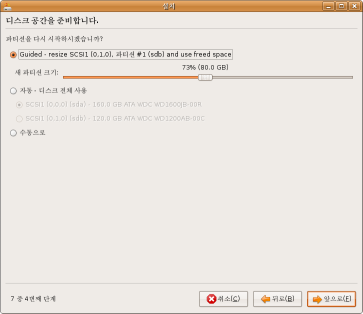
① 첫번째는
HDD에
구간(Partition)을
자동으로 나눠서 설치하는 경우.
MS윈도우식으로
표현하자면 C드라이브를
프로그램이 마음대로 파티션을 둘로 나눠서 그 위에
우분투를 설치하겠다는 것입니다.
② 두번째는
전체 HDD에
우분투를 설치하는 경우.
C드라이브
또는 D드라이브
전체에 우분투를 설치하려 할 때 두번째를 선택하실
수 있습니다.
③ 세번째
'수동으로(Manual)'은
사용자가 구간나눔을 직접하는 경우.
직접
구간을 만들거나 이전에 만든 구간을 삭제할 수
있습니다.
설치 4단계- 수동으로 구간지정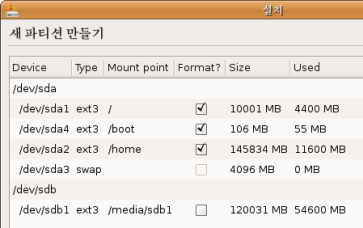
3)
5단계
가져올 정보설정
별다른
설정 없이 통과했습니다.
이전에
설치된 프로그램에서 자료를 가져올 수 있게 해주는
기능입니다. 이 기능을 이용하실 수도 있지만 먼저 '1.6 우분투로 자료옮기기'를 참고하시기 바랍니다.
4)
6단계
사용자와 열쇠글 설정
향후
사용할 사용자이름과 로그인명,
암호를
정해줍니다.
밑에
컴퓨터 명칭은 네트워크 사용시 자신의 컴퓨터 이름이
됩니다. 또한 터미널에는 '사용자이름@컴퓨터이름' 으로 표시가 됩니다.
설치 6단계- 사용자 이름과 암호, 컴퓨터 이름 설정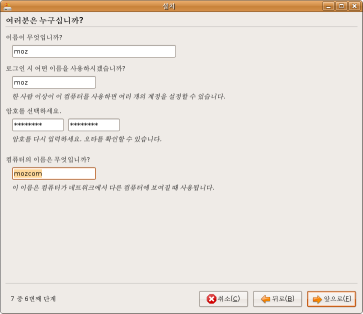
5) 7단계
최종확인 설치 7단계- 설정 정리
이제까지의
설정을 보여주고 설치여부를 마지막으로 묻습니다.
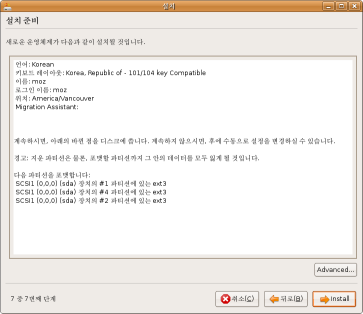
참고:
설치 중에도
사용 가능
우분투는
설치 작업이 진행되는 동안 인터넷을 사용하시거나
게임을 하실 수 있습니다.
그러나 메모리가
적다면 무리한 사용보다는 ‘프리셀’같은 가벼운
게임을 권합니다.
약 20~40분
이내 설치가 완료됩니다.
'우분투 설명서' 카테고리의 다른 글
| 2.5 한글 설정하기 (2) | 2007.11.16 |
|---|---|
| 2.4 설치 후 바로 설정할 사항들 (2) | 2007.11.16 |
| 2.2 Live CD 란? (0) | 2007.11.16 |
| 2.1 우분투 CD 마련하기 (2) | 2007.11.16 |
| 1.7 우분투에서 프로그램 설치와 제거 (2) | 2007.11.16 |
- Total
- Today
- Yesterday
- 방화벽
- 7.10
- 아이패드
- 프로그램들
- 맥
- 무른모
- Ubuntu Linux
- 아이폰
- 8.10
- 폰트
- 글꼴
- 터미널
- 우분투
- 설치
- 애플
- 설명서
- compiz-fusion
- 8.04
- 한글
- 불여우
- Korean
- 우분투 리눅스
- 동영상
- 꾸미기
- 아이맥
- 아이폰4
- 데스크탑
- firefox
- 판올림
- 게임
| 일 | 월 | 화 | 수 | 목 | 금 | 토 |
|---|---|---|---|---|---|---|
| 1 | 2 | 3 | 4 | 5 | ||
| 6 | 7 | 8 | 9 | 10 | 11 | 12 |
| 13 | 14 | 15 | 16 | 17 | 18 | 19 |
| 20 | 21 | 22 | 23 | 24 | 25 | 26 |
| 27 | 28 | 29 | 30 | 31 |
